인텔리제이 설치하기
젯브레인 툴박스(젯프레인의 제품 전체를 관리해 주는 데스크톱 앱)를 사용하면 모든 제품군의 버전 관리와 JVM 옵션등을 조정할 수 있다.
인텔리제이를 설치하고 Gradle로 프로젝트를 만든다.
그레이들 프로젝트를 스프링 부트 프로젝트로 변경하기
여기서는 스프링 이니셜라이저(https://start.spring.io/)를 통해서 진행하지 않는다. build.gradle에 대해 알아보기 위해서이다.
buildscript {
ext {
springBootVersion = '2.1.7.RELEASE'
}
repositories {
mavenCentral()
jcenter()
}
dependencies {
classpath("org.springframework.boot:spring-boot-gradle-plugin:${springBootVersion}")
}
}
apply plugin: 'java'
apply plugin: 'eclipse'
apply plugin: 'org.springframework.boot'
apply plugin: 'io.spring.dependency-management'
group 'com.jojoldu.book'
version '1.0-SNAPSHOT'
sourceCompatibility = 1.8
repositories {
mavenCentral()
jcenter()
}
dependencies {
compile('org.springframework.boot:spring-boot-starter-web')
testCompile('org.springframework.boot:spring-boot-starter-test')
}
buildscript 블럭은 이 프로젝트의 플러그인 의존성 관리를 위한 설정이다.
ext라는 키워드는 build.gradle에서 사용하는 전역변수를 설정하는 의미다.
apply plugin: 'java'
apply plugin: 'eclipse'
apply plugin: 'org.springframework.boot'
apply plugin: 'io.spring.dependency-management'
io.spring.dependency-management 플러그인은 스프링부트의 의존성들을 관리해주는 플러그인이다.
respositories는 각종 의존성(라이브러리)들을 어떤 원격 저장소에서 받을지를 정한다. 기본적으로 mavenCentral을 많이 사용하지만, 최근에는 라이브러리 업로드 난이도 때문에 jcenter도 많이 사용한다. mavenCentral에는 본인이 만든 라이브러리를 업로드 하기 위해서는 정말 많은 과정과 설정이 필요하다. 최근에 나온 jcenter는 이런 문제점을 개선하여 라이브러리 업로드를 간단하게하였다.
인텔리제이에서 깃과 깃허브 사용하기
Ctrl+Shift+A 를 누르고 share project on github을 검색해서 계정을 연결한다.
깃허브 로그인 할 때 invalid authentication data라는 메시지와 함께 로그인이 되지 않는다면 깃허브의 Settings -> Developer settings -> Personal access tokens에서 새로운 토큰을 생성한 뒤, 토큰을 사용해서 로그인하면 된다.
❗ 만약 토큰으로도 동일한 에러가 발생한다면 인텔리제이의 Settings -> Version Control -> Github에 들어가 계정을 추가해주면 된다.
저장소를 만들고 커밋을하는데 .idea 디렉토리는 커밋하지 않는다. 인텔리제이에서 프로젝트 실행시 자동으로 생성되는 파일들이기 때문에 깃허브에 올리기에는 불필요하다.
.gitignore 파일
좀 전에 커밋을 하면서 대상에서 제외했던 .idea 폴더를 앞으로의 모든 커밋 대상에서 제외하도록 처리해보자.
깃에서 특정 파일 혹은 디렉토리를 관리 대상에서 제외할 때는 .gitignore 파일을 사용한다. 이 파일 안에 기입된 내용들은 모두 깃에서 관리하지 않겠다는 것을 의미한다.
인텔리제이에는 이 .gitignore파일에 대한 기본적인 지원이 없지만 플러그인에서 .gitignore 지원을 하고 있다.
Ctrl+Shift+A -> plugins -> .ignore 검색
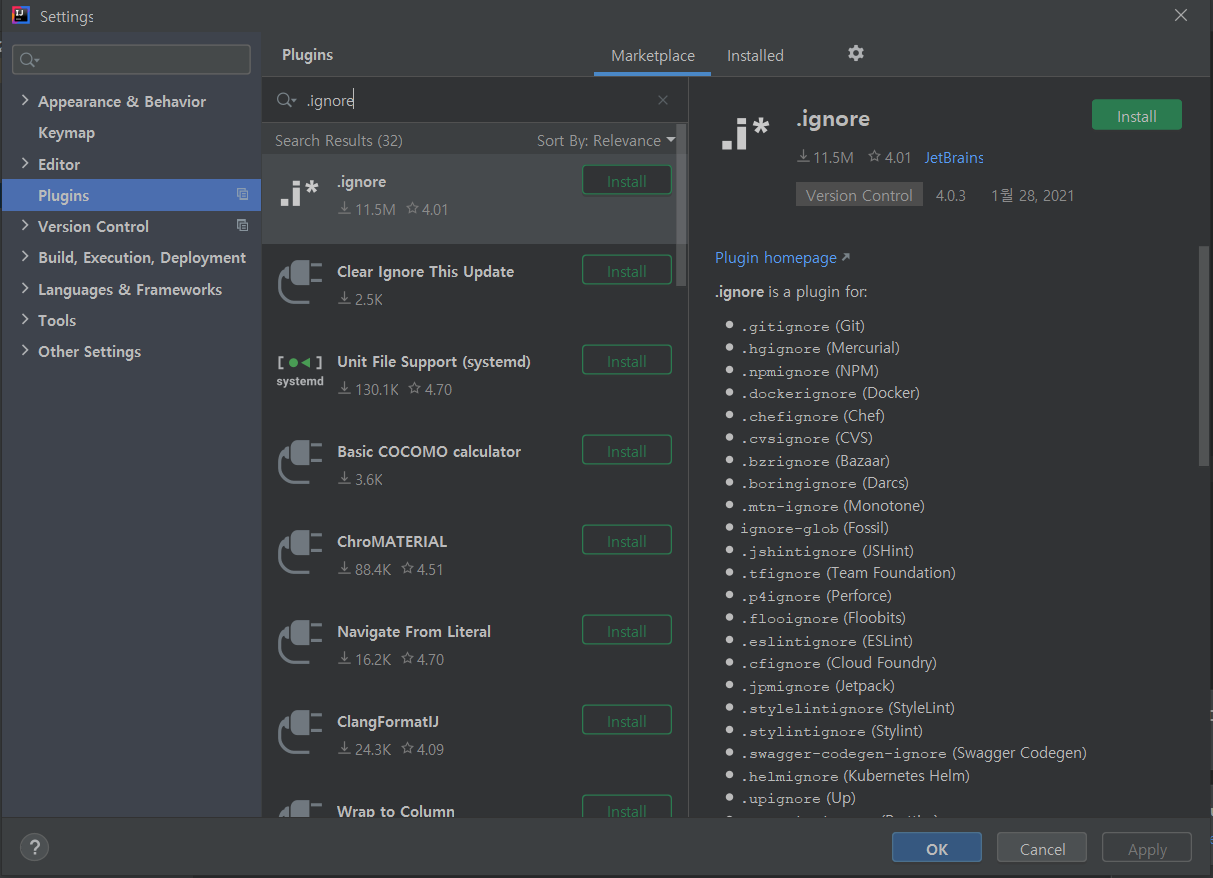
설치하고 인텔리제이 재시작한다.
프로젝트명 우클릭 -> new -> .ignore File -> .gitignore -> generate
인텔리제이에서 자동으로 생성되는 파일들을 모두 이그노어 처리해보자.
.gradle
.idea
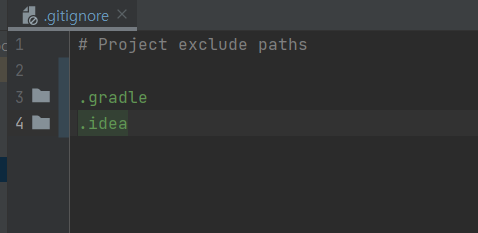
Ctrl+k로 커밋창을 키고 .ignore 파일을 선택하고 commit 버튼 클릭
Ctrl+Shift+k로 푸시창이 뜬다.
